Viber – это популярное приложение, которое удобно использовать не только на телефонах, но и на других устройствах – ноутбуках, планшетах, стационарных компьютерах. Разработчики хорошо постарались и сделали его адаптивным к разным операционным системам. Если вы хотите всегда оставаться на связи или общаться со своими друзьями с планшета, где большой экран и мощная операционная система, то вы можете скачать и установить Вайбер на планшет, даже если у нег отсутствует сим-карта. Как это сделать, и с какими сложностями можно столкнуться?
Можно ли установить Вайбер на планшет без сим-карты
Можно ли использовать программу Viber, если в вашем планшете отсутствует разъем для сим-карты? Да, конечно можно. Приложение будет полноценно работать, выполнять те же функции и иметь одинаковый интерфейс с мобильной версией. Но здесь есть свое условие. Устройство без сим может выступать только дополнительным, а сама регистрация проходит через смартфон, под мобильным номером которого работает телефон. То есть у вас уже должна быть действующая учетная запись Вайбера на телефоне, а к ней вы можете подвязать любое другое устройство, в том числе и планшет.
Совместимость приложения с планшетами
Раз Viber на планшет выпускается и его можно установить, то с какими операционными системами это возможно? Исходя из системных требований, Вайбер доступен для следующих устройств:
- для iPad;
- для всех планшетов на платформе Android от 4.1 и выше.
Перед тем как установить Вайбер, сначала ознакомьтесь с характеристиками своей системы через меню настроек, а только потом переходите к скачиванию программы.
Если устройство без сим-карты, то оно всегда выступает дополнительным, а основным будет смартфон. С помощью телефона, в который вставлена сим, вы должны зарегистрироваться в системе и настроить свой профиль, а потом подвязать к нему другие устройства. На дополнительном устройстве будет происходить полная синхронизация звонков, переписок и контактов. Однако важные функции все-таки будут закреплены за телефоном.
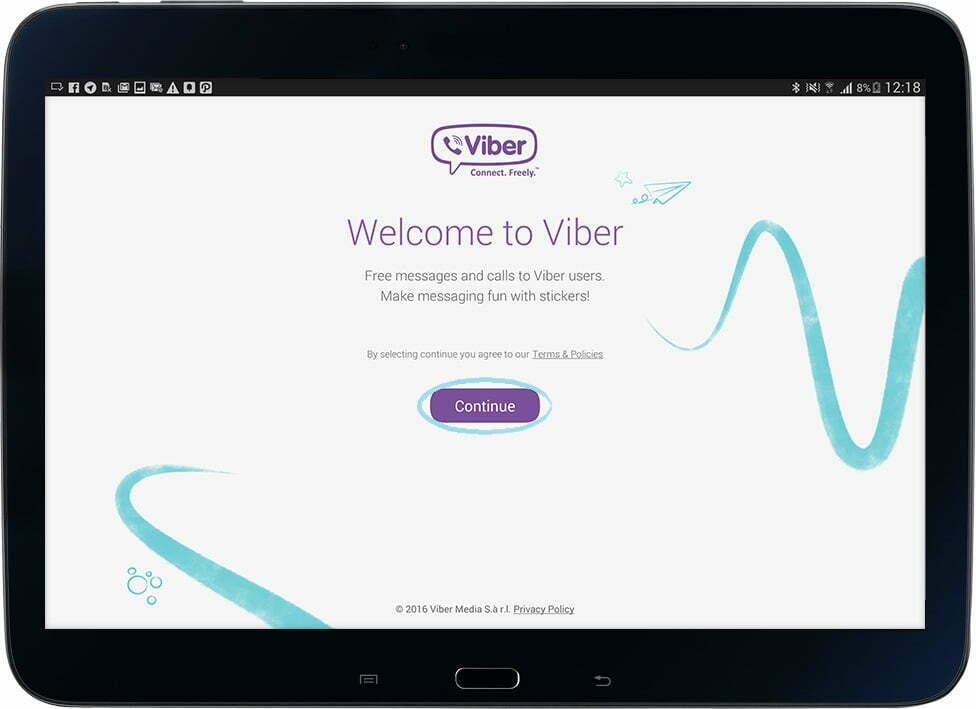
Способы установки
Использование Вайбера на планшете очень удобно, особенно для просмотра видео, фото и картинок. Также ввиду большего экрана, можно устраивать видеоконференции. Если вы решили установить на свой планшет Viber, тогда ознакомьтесь, как это сделать при наличии Вайбера на телефоне и без него.
С помощью телефона с Вайбером
Проверенным способом является подключение дополнительного устройства к основной учетной записи. Основная учетная запись закрепляется за устройством с сим-картой, а им выступает смартфон. Поэтому сначала нужно установить и зарегистрироваться в приложении на телефоне, а после сделать то же самое на планшете и синхронизировать два устройства. В этом случае схема выглядит следующим образом:
- Если у вас нет Вайбера на телефоне, то устанавливаете его через встроенный магазин приложений и проходите регистрацию с участием сим-карты.
- Далее нужно установить Вайбер на планшет. Заходите в App Store или Play Market, в зависимости от типа вашей операционной системы, через строку поиска пишите «Viber», нажимаете «Найти».
- В представленных результатах выбираете мессенджер Viber, рядом нажимаете «Установить».
- После загрузки приложения запускаете его с планшета, нажимаете «Продолжить».
- Указываете свою страну и номер телефона, который вы указывали при регистрации Вайбера на смартфоне.
- Далее на экране планшета появится QR-код, который нужно отсканировать камерой телефона для сопряжения двух устройств.
- Для этого зайдите в мессенджер с телефона, перейдите в раздел «Еще» внизу на панели и нажмите в правом верхнем углу на иконку с QR-кодом.
После того как камера отсканирует QR-код, на планшете автоматически загрузится главная страница приложения. Она будет аналогичной, как и на телефоне. Интерфейс ничем не отличается, а значит, вам будет несложно разобраться в работе приложения. Два устройства – телефон и планшет, будут работать под одной учетной записью синхронно. Переписка, звонки и настройки будут одинаковыми.
В телефоне через настройки в пункте «Компьютеры и планшеты» вы сможете увидеть подвязанное дополнительное устройство и при необходимости его отключить от основной учетной записи, а значит, полностью деактивировать.
С помощью телефона без Вайбера
Те, кто не хочет иметь Вайбер одновременно на двух устройствах, могут установить приложение и без привязки к смартфону. Процедура является стандартной для любого устройства, где регистрация в системе Viber производится первично:
- Скачиваете приложение на свой планшет через App Store или Play Market.
- Запускаете его.
- В открывшемся установочном окне проходите регистрацию – указываете страну и номер мобильного телефона.
- На телефон приходит смс-код для подтверждения.
- Вписываете его в специальное поле, нажимаете «Продолжить».
- Открывается доступ в Вайбер и вы переходите на главную страницу приложения.
В этом случае можно использовать как смартфон, так и кнопочный телефон, главное чтобы сим-карта была активная, и на нее пришел проверочный код. Список контактов перенесется согласно вашей телефонной книге зарегистрированной сим-карты. Так как в этом случае планшет будет выступать основным и единственным устройством, то вы можете вносить любые изменения в настройки профиля и самого приложения.
Возможные проблемы с установкой и их решение
С установкой и синхронизацией могут возникнуть проблемы, поэтому если вас это не обошло стороной, то ознакомьтесь с наиболее частыми ошибками и способами их разрешения:
- На телефоне у вас есть Вайбер, но после того, как вы установили приложение на планшет, не появляется QR-код, необходимый для синхронизации двух устройств.
Здесь проблема заключается в устаревшей версии Вайбера, которая не поддерживает данную функцию, поэтому перед тем как синхронизировать два устройства, обновите версию мессенджера на смартфоне и скачайте последний релиз для планшета.
- Не получается считать QR-код.
Если QR-код высветился и камера на телефоне включилась в приложении, но считать код не получается, то попробуйте переключить на фронтальную. Если и такой вариант не сработал, тогда внизу нажмите на опцию «Камера не работает» и тогда активация будет происходить при помощи пароля или специальной ссылки.
- Не приходит смс-код.
Если планшет регистрируется как основное устройство и на телефон не приходит смс-код, то проверьте качество сети и интернет-соединения, а после запросите отправку кода повторно.
- Система выдает ошибку «Код неверный».
Сбой на сервера тоже бывает и подобная ошибка не исключена. Чтобы активировать приложение, попробуйте вместо кода запросить звонок или повторите попытку через сутки.
Таким образом, установить и пользоваться Вайбером на планшете можно так же просто, как и на телефоне, но ввиду большего экрана, общение с друзьями и обмен файлами происходит в более удобном режиме. Если у вас возникли проблемы с установкой или настройкой приложения, и вышеуказанные советы вам не помогли, тогда остается обратиться в службу поддержки через сайт Viber.com, выбрав «Свяжитесь с нами».







Здравствуйте! Установили viber на планшет с помощью телефона. Телефон для дальнейшей работы с viber на планшете необходим (выключить можно)?
Совет не работает в принципе.
Все равно нужно сканить код.
Вайбер (последний) установлен на смартфон. При установке этой же версии на планшет qr код не приходит. Приложение устанавливается через смс код. Но при этом вылетает в смартфона. И наоборот также.